Jak přenést zprávy WhatsApp do vašeho nového iPhone
Zde jsou tři důvody, proč je iPhone 13 dnes jedním z nejúžasnějších telefonů:
- Fotoaparát iPhone 13 má nový upgrade filmového režimu
- iPhone 13 Pro Max má výdrž baterie 25 hodin!
- Displeje na iPhone 13 a iPhone 13 Pro jsou téměř o 30 % jasnější.
iPhone 13 se stal novým symbolem statusu pro lidi na celém světě. Nejen, že dokazuje, jak jste elegantní, ale také dokazuje, jaké ohromně výkonné zařízení máte tu čest používat. Co je tedy po zakoupení iPhonu 13 první věcí, kterou byste měli udělat, pokud jste vášnivým uživatelem WhatsApp?
Je naprosto důležité nejprve přenášet zprávy WhatsApp ze starého iPhonu na nový iPhone 13. Pokračujte ve čtení, pokud se chcete dozvědět, jak nejlépe přenést zprávy WhatsApp do nového iPhonu 13.
Část 1: Tipy pro přenos zpráv WhatsApp ze starého iPhone do iPhone 13
1. [Nejlepší možnost] Použijte Wondershare DrFone – WhatsApp Transfer a dokončete přenos pouhými dvěma kliknutími
Krok 1: Rychle stáhněte a spusťte Wondershare DrFoneTool – WhatsApp Transfer software na vašem PC. Poté stiskněte WhatsApp přenos.

Krok 2: Existuje možnost, která říká: Přenést zprávy WhatsApp. Vyberte to. Nejprve musíme zálohovat WhatsApp do PC.

Krok 3: Po zálohování do PC. Vezměte lightning kabel a připojte jeden konec k PC a druhý ke starému iOS zařízení. Pomocí dalšího bleskového kabelu se také připojte k novému iPhonu.

Krok 4: Po navázání připojení byste měli být schopni najít tuto obrazovku.

Krok 5: Nyní je čas, aby kouzlo začalo! Nebo můžete nejprve zobrazit záložní soubor a poté selektivně vybrat, co chcete do zařízení obnovit.

2. Ručně přeneste svůj WhatsApp ze starého iPhone do nového iPhone 13 pomocí iCloud
Krok 1: Na svém starém iPhonu přejděte do nastavení a klepněte na iCloud. Klepněte na Zálohovat.
Krok 2: Povolit iCloud. Klikněte na ‘zálohovat nyní’.
Krok 3: Otevřete svůj nový iPhone a nastavte zařízení. Když najdete obrazovku Nastavení iPhonu, klikněte na Obnovit ze zálohy iCloud.
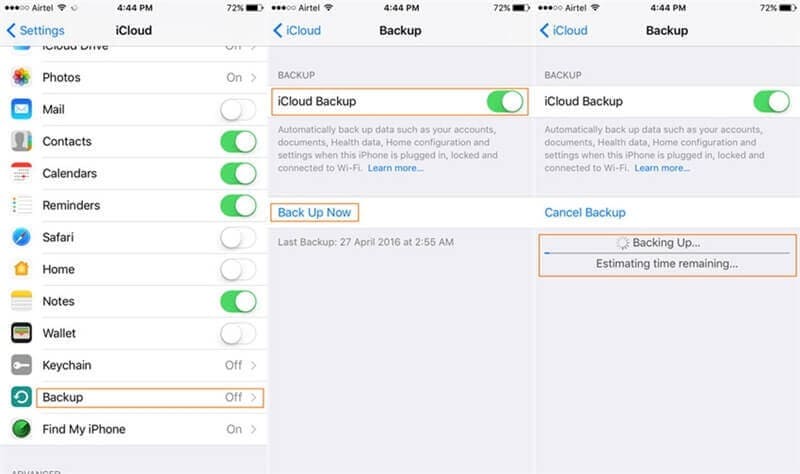
Krok 4: Nyní budete požádáni o přihlášení. Opatrně se přihlaste k účtu, který jste používali na svém starém iPhone k zálohování dat.
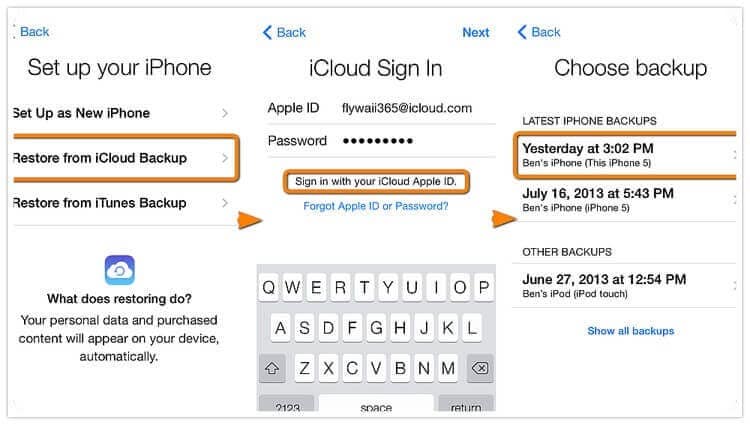
Krok 5: Nyní vyberte zálohu, která má datum, kdy jste použili možnost zálohování na svém starém iPhone. Jakmile to uděláte, všechna data, včetně vašich dat WhatsApp, budou přenesena z vašeho starého iPhone do vašeho nového iPhone.
Teď už asi dokážete říct, jak náročný je tento proces, zvláště pro někoho, kdo není příliš technicky zdatný. Ze všech těchto důvodů se důrazně doporučuje najít specializovaný software, který je vyvinut výhradně pro použití DrFone – WhatsApp Transfer k přenosu dat během několika minut.
3. Vytvořte záložní soubor obsahující všechna vaše data WhatsApp a poté klikněte na Obnovit na vašem novém iPhone 13
Krok 1: Otevřete nastavení WhatsApp na svém starém iPhone a poté klikněte na chaty.

Krok 2: Stiskněte Zálohování chatu.
Krok 3: Nainstalujte si WhatsApp do svého nového telefonu.
Krok 4: Zaregistrujte se do WhatsApp.
Krok 5: Po zobrazení výzvy klikněte na Obnovit historii chatu a během několika sekund byste měli mít na svém novém iPhone k dispozici všechny chaty.
4. Přeneste svůj WhatsApp pomocí možnosti e-mailového chatu
Krok 1: Najděte chat, který chcete odeslat.
Krok 2: Klikněte na chat a najděte tlačítko e-mailového chatu.

Krok 3: Klikněte na připojit médium a poté soubor odešlete. Otevřete e-mail na svém novém iPhone 13 a budete moci najít zprávy WhatsApp a mediální soubory.
5. Přeneste svůj WhatsApp pomocí iTunes Backup
Krok 1: Připojte svůj starý iPhone k počítači pomocí lightning kabelu.
Krok 2: Otevřete iTunes a přihlaste se.

Krok 3: Najít shrnutí.
Krok 4: V nabídce záloh klikněte na Tento počítač. Nyní klikněte na Zálohovat nyní.
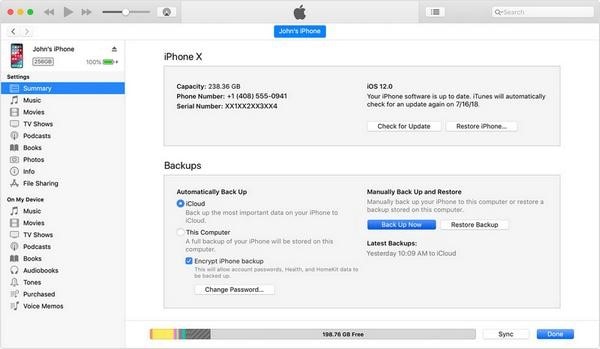
Krok 5: Nyní připojte svůj nový iPhone 13 k počítači a klikněte na obnovit zálohu na iTunes.
Krok 6: Klepněte na obnovení. Nyní budou všechna vaše data, včetně WhatsApp, úspěšně přenesena z vašeho starého iPhone do vašeho nového iPhone.

Část 2: Co dokáže Wondershare Drfone – WhatsApp Transfer?
Proč je nejlepší používat Wondershare Drfone – WhatsApp Transfer namísto použití jiných metod přenosu?
Wondershare DrFone – WhatsApp Transfer:
- Je to velmi rychlý proces, protože stačí kliknout 2 nebo 3krát a váš WhatsApp bude rychle přenesen, bez ohledu na to, jak velké jsou soubory (1.0 GB+).
- Stal se dokonalým přenosovým softwarem pro lidi, kteří nejsou příliš technicky zdatní. Díky jednoduchému a bezproblémovému uživatelskému rozhraní nikdo nemá potíže při řešení svých problémů.
- Kromě toho jste ušetřeni veškerého zpoždění, kterému byste čelili, pokud byste se rozhodli ručně přenést ze starého zařízení. Nejlepší na tom je, že jste také chráněni před poškozením souborů.
Další metody:
- Ruční přenos pomocí zálohy E-mail/Disk Google/ WhatsApp trvá nejméně 30 minut. Čas se exponenciálně prodlužuje, pokud jsou vaše soubory velmi velké.
- Ruční přenos je velmi komplikovaný proces, protože při použití Disku Google nebo e-mailu jde o obousměrný přenos. Nejprve budete muset exportovat data a poté soubor přenesete do svého iPhone 13 pomocí e-mailu nebo stažením záložního souboru ze softwaru úložiště.
- Nejčastěji zařízení nebudou dostatečně rychlá na to, aby proces obousměrného přenosu dokončila co nejrychleji, kvůli všem zpožděním. Po našich testech jsme také zjistili, že tyto metody mohou poškodit soubory a trvale je poškodit.
- Mohlo by vás také zajímat:
Část 3: Jak zálohovat data před přechodem na nový telefon?
Na obnovit svá data WhatsApp pro případ výpadku dat je důležité mít záložní soubor. Proto je vždy dobré zálohovat chaty, přílohy a mediální soubory pro uživatele. Pokud jste to udělali, není důvod se obávat ztráty dat. V těchto dnech mnoho lidí přišlo o gigabajty dat díky malwaru a virovým útokům. Ze všech těchto důvodů vám důrazně doporučujeme vytvořit záložní soubor a uložit jej na více úložných zařízení.
1. Zálohujte pomocí iCloud
iCloud je verze velmi populárního Google Drive/Dropbox od Applu. Pomocí výše uvedených tipů můžete snadno zálohovat všechna svá data na iCloud. Jediné, co musíte udělat, je otevřít panel nastavení a povolit iCloud. Poté stačí kliknout na tlačítko „zálohovat nyní“. A je to! Dokud máte přístup k účtu, váš záložní soubor bude vždy k dispozici.
2. Zálohujte pomocí iTunes
iTunes lze stáhnout do počítače i do zařízení iPhone. Je to také jedna z předních metod zálohování dat WhatsApp, jak je uvedeno ve výše uvedených tipech. Stačí jej nainstalovat do počítače a poté se přihlásit ke svému účtu. Poté přejděte na souhrn a stiskněte tlačítko „Zálohovat nyní“. Nyní budete mít vždy zálohu svých dat k dispozici na vašem PC.
3. Zálohování pomocí Wondershare DrFoneTool – Záloha telefonu
Zálohování telefonu je jedním z nejuznávanějších software v oboru, který se používá k zálohování téměř jakéhokoli typu dat, jako jsou fotografie, videa, kalendáře, zprávy, kontakty, zvukové poznámky a dokonce i data aplikací. Nejlepší na tom je, že tento software můžete také použít k obnovení dat do nového iPhone 13 poté, co dokončíte zálohování všech dat ze starého iPhone.
závěr
Nyní byste měli vědět, jak rychle přenést data WhatsApp ze starého iPhonu do nového iPhonu 13: Mít iPhone 13 je skvělé kvůli všem novým funkcím a jak příjemné je předvádět ho svým přátelům. A ještě lepší pocit je vědět, že jste neztratili všechny zprávy a kontakty, které byly uloženy ve vašem starém iPhonu. To je důvod, proč po spoustě testování a zkoumání věříme, že Wondershare DrFone – WhatsApp Transfer je vaše nejlepší sázka na přenos vašich dat WhatsApp. Zanechte níže komentář a dejte nám vědět o svých zkušenostech s používáním softwaru.
poslední články